Que ce soit pour des raisons de communication ou comme source d'information majeure, la luminosité ou l'intensité de la lumière de notre téléphone affecte directement notre vision.
Par conséquent, il est nécessaire d'avoir un contrôle total sur sa luminosité, ce qui nous aide à visualiser correctement les éléments qui s'y trouvent. Selon ce que nous faisons et la lumière présente dans le lieu, la luminosité et l'intensité de notre mobile changeront tout au long de la journée.
Pour cette raison, les téléphones Iphone ont luminosité automatique comme option principale. Cette option permet à notre mobile de moduler et d'ajuster la luminosité de l'écran en fonction de la variation de la lumière qui se trouve dans notre environnement. En dehors de cela, vous pouvez également régler le contraste de cet appareil.
Bien que cette option soit très utile, quelque chose qui n'aide pas du tout est la batterie de notre mobile. Pour cette raison, nous allons vous apprendre ici comment désactiver cette option de manière simple et facile.
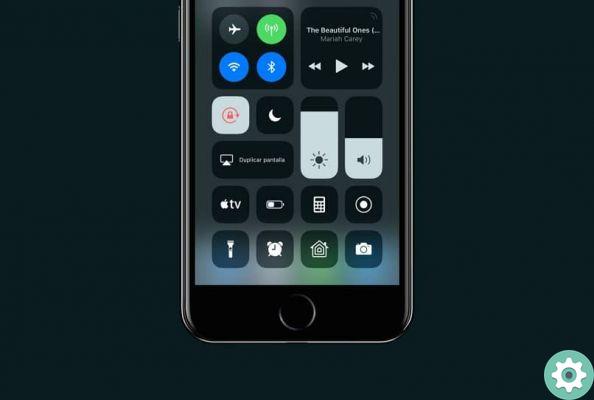
Comment désactiver la luminosité automatique sur votre iPhone
Vous verrez que ces étapes ne sont pas si compliquées et vous pouvez le faire facilement et répéter le processus si vous le regrettez. Pour désactiver cette option, il vous suffit de suivre ces étapes :
- Pour commencer, il vous suffit d'accéder au " Paramètres généraux » De vos appareils mobiles. Vous pouvez accéder à cette option à partir du bouton de contrôle central que vous trouverez flottant sur votre iPhone.
- Dans cette option, vous devez localiser l'onglet "Accessibilité" et appuyer dessus pour pouvoir voir le panneau d'options qu'il vous propose.
- Une fois à l'intérieur, il vous suffit de localiser l'option " Taille de l'écran et du texte »Là, vous verrez qu'un autre panneau d'options s'affiche.
- Dans ce panneau, vous devez localiser l'action «Luminosité automatique» où vous verrez également un bouton qui vous permettra de le désactiver ou de le configurer d'une simple pression sur l'onglet.
Une fois désactivé, il vous suffit de quitter l'option et c'est tout. La configuration se fera efficacement.
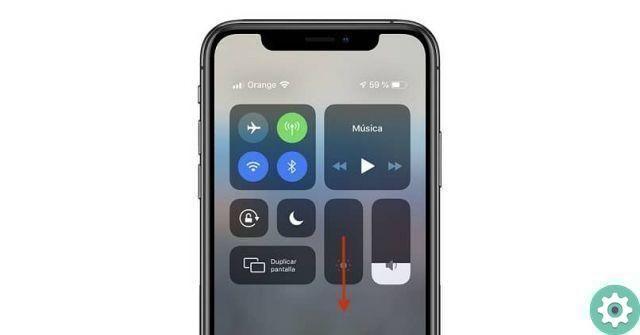
Quels sont les niveaux de brillance ?
I dispositivi IOS ils sont créés dans le seul but d'être utiles à l'utilisateur. Sur cette base, sa configuration repose sur un capteur spécial, qui mesure le niveau de lumière ambiante existant, afin d'ajuster ces niveaux de luminosité et ainsi pouvoir donner à l'utilisateur une meilleure visibilité du contenu à l'intérieur du téléphone mobile. .
Bref, si vous êtes dans un endroit sombre, le capteur va augmenter la luminosité, et si au contraire l'endroit où vous êtes est très éclairé, elle va diminuer.
Cette fonctionnalité s'active généralement automatiquement une fois que vous avez acheté le téléphone cellulare, cependant il est possible de le désactiver comme vous l'avez peut-être déjà compris. Cependant, cette fonctionnalité affecte les performances de la batterie de 30 %, il se peut donc qu'elle ne fonctionne pas comme vous le souhaitez.
Lorsque cette chanson est activée, vous remarquerez que le curseur de luminosité se déplacera en fonction des différents changements de lumière.
Avec ce petit tuto vous allez pouvoir modifier cette configuration et adaptez votre téléphone à vos préférences sans aucun probléme. Vous avez également la possibilité de mettre votre iPhone en mode sombre afin de protéger votre santé visuelle la nuit. De plus, pour pouvoir optimiser la durée de vie utile de votre téléphone sans avoir besoin de recourir constamment au chargeur de votre téléphone portable.


























